win11安装怎么 关机 Win11系统电脑怎么关机
更新时间:2024-12-29 11:52:43作者:xtliu
Win11系统作为微软最新推出的操作系统,相较于之前的版本在界面设计和功能上都有了全新的升级和优化,但是对于一些用户来说,可能还不太熟悉Win11系统的操作方法,例如如何关机。其实在Win11系统中,关机操作和之前的版本并没有太大的区别,只需要点击开始菜单,选择关机或重新启动即可。也可以通过快捷键Win+X打开快捷菜单再选择关机或重新启动。Win11系统的关机操作还是相对简单和方便的。
具体方法:
1.首先点击电脑底部的“开始”图标,如图中箭头所指。
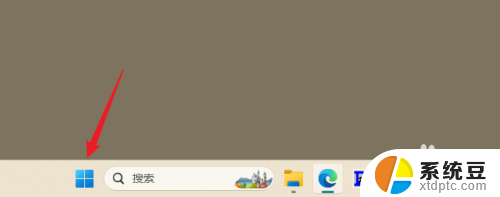
2.然后,弹出开始页面,点击底部的“电源”图标。
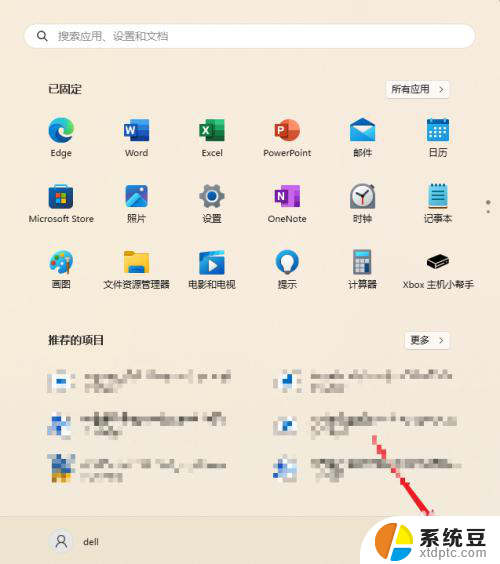
3.弹出页面,点击其中的“关机”选项即可。稍等片刻,电脑就会自动关闭。
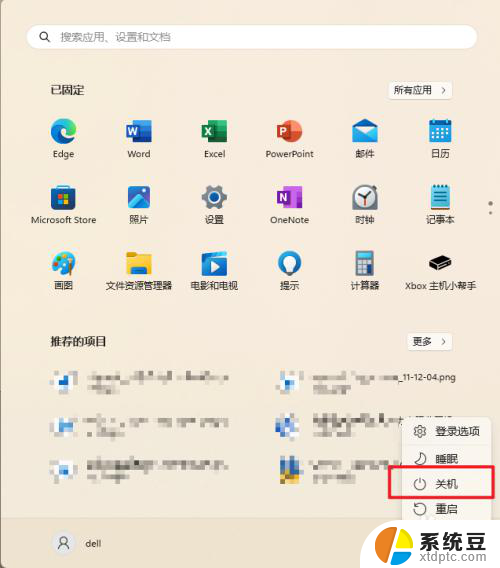
以上就是win11安装怎么 关机的全部内容,如果有遇到这种情况,那么你就可以根据小编的操作来进行解决,非常的简单快速,一步到位。
win11安装怎么 关机 Win11系统电脑怎么关机相关教程
- win10安装过程中途关机 突然断电后win10系统安装失败怎么办
- 电脑win10系统怎么安装 Windows10系统怎么安装教程
- win11系统能装安卓软件吗 Win11 23H2安卓应用安装教程
- win10出现更新并关机怎么取消 Win10关机时怎样禁用显示安装更新并关机的选项
- 电脑系统怎么装win7系统 Win7系统原版安装教程详解
- 本地重新安装windows需要什么 笔记本电脑系统装机教程
- 重装系统后 win11的账户和密码 Win11系统安装完成后要求登录用户名和密码怎么处理
- win10怎么关闭安装软件提示 Win10系统如何关闭安装软件时的弹窗通知
- win11安装本地打印机 本地打印机安装步骤
- 台式电脑打印机驱动怎么安装 打印机安装步骤详解
- win10家庭中文版安装密钥 Win10安装密钥激活方法
- win10怎么下载ie11浏览器 win10如何安装ie11浏览器
- 电脑下载软件如何选择到d盘 怎样让电脑软件默认安装到D盘
- win7系统ghost下载一键安装 Ghost工具一键重装Windows7系统方法
- 桌面天气安装 电脑桌面怎么显示实时天气图标
- 怎么让电脑不能安装软件 电脑禁止安装软件设置方法
系统安装教程推荐
- 1 win10家庭中文版安装密钥 Win10安装密钥激活方法
- 2 win7系统ghost下载一键安装 Ghost工具一键重装Windows7系统方法
- 3 声卡驱动打不上怎么办 声卡驱动安装失败怎么办
- 4 win11安装 0xc000000f win11开机蓝屏提示0xc000000f解决方法
- 5 win11系统设置程序 Win11设置应用轻松重装方法
- 6 win11安装怎么 关机 Win11系统电脑怎么关机
- 7 win11可运行的红警 windows11怎么下载并安装红警游戏
- 8 win11安装更新 失败 Win11 24H2 安装 9 月更新出现不支持操作错误
- 9 win11安装跳过正在检查更新 Win11安装卡在正在检查更新
- 10 win 7 安装 win10 双系统 win7/win10双系统如何安装方法步骤